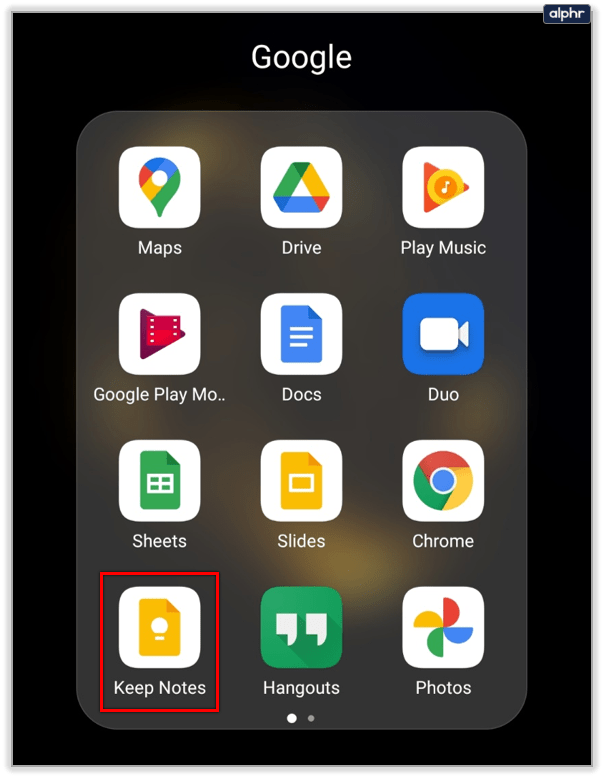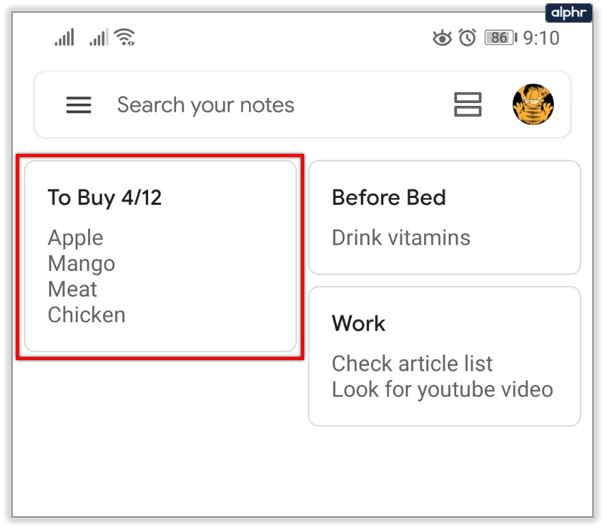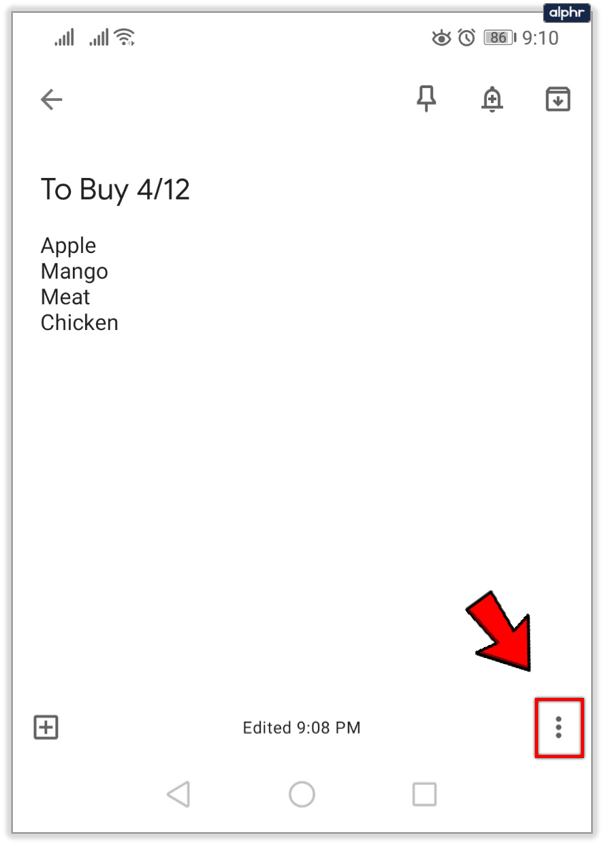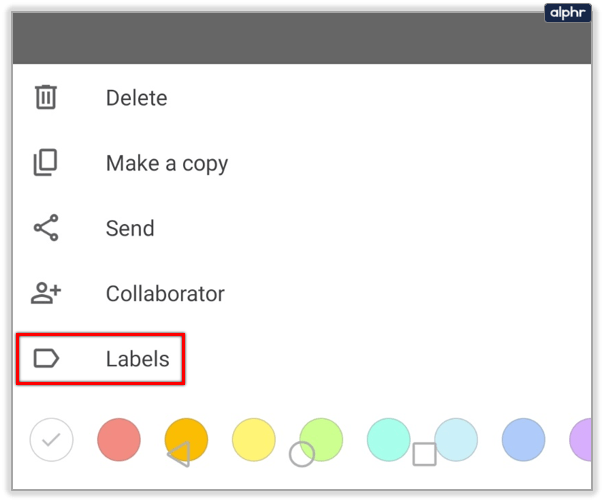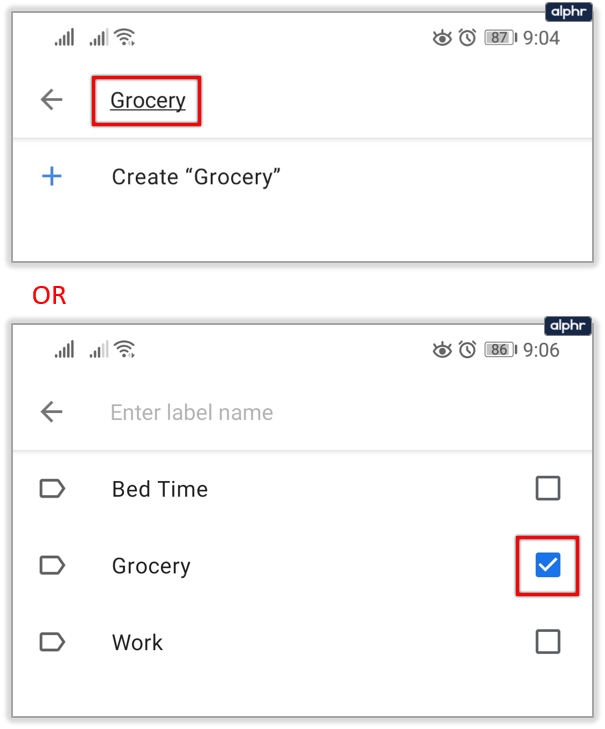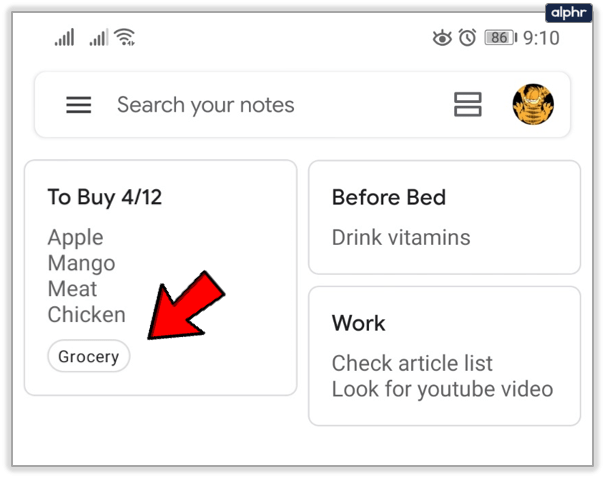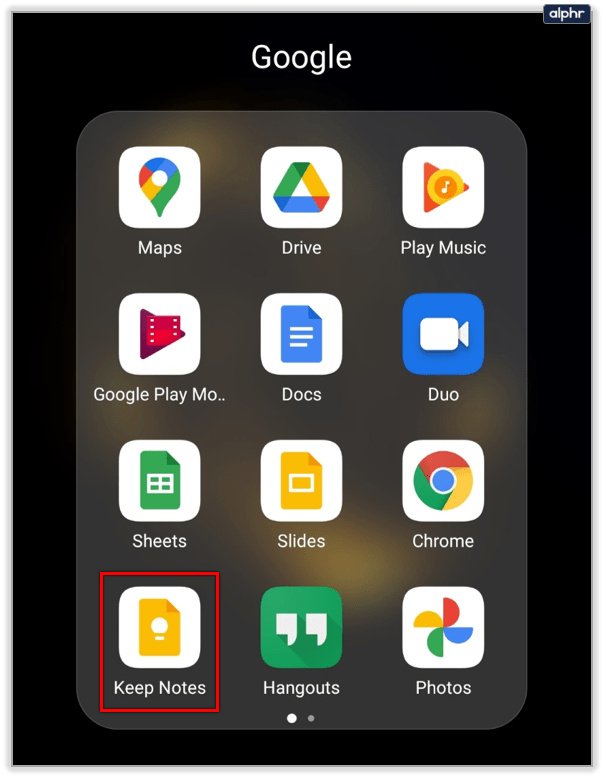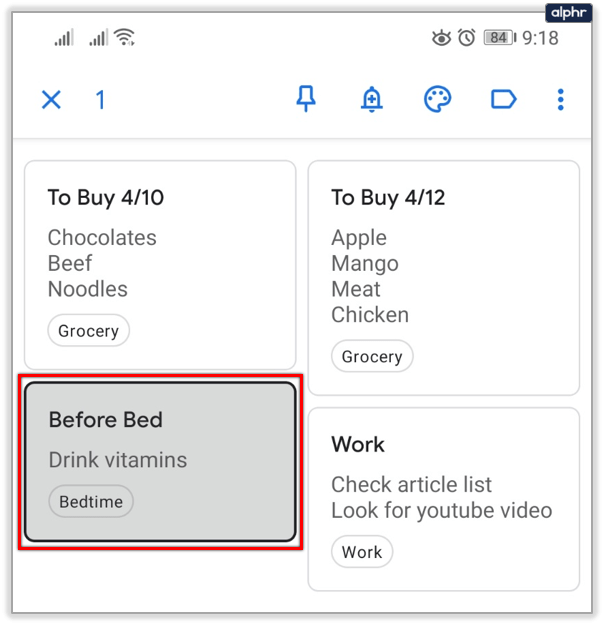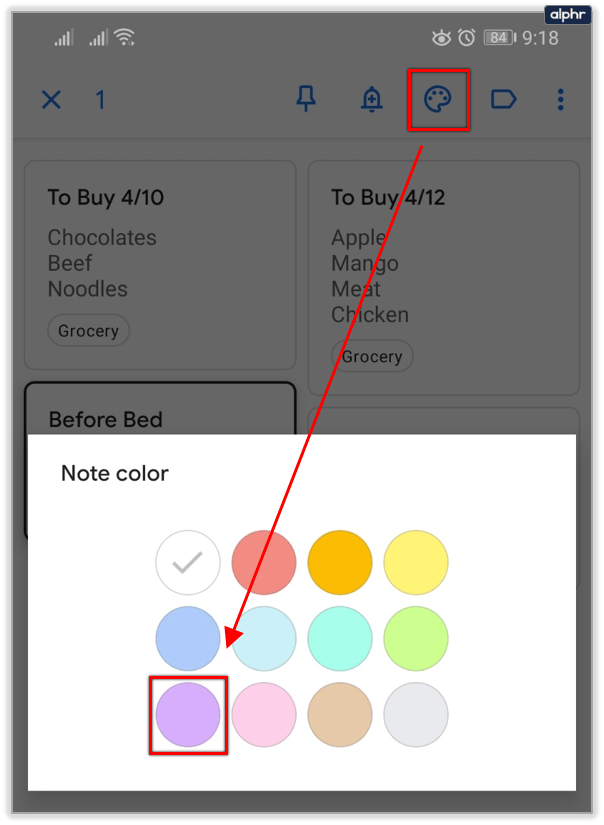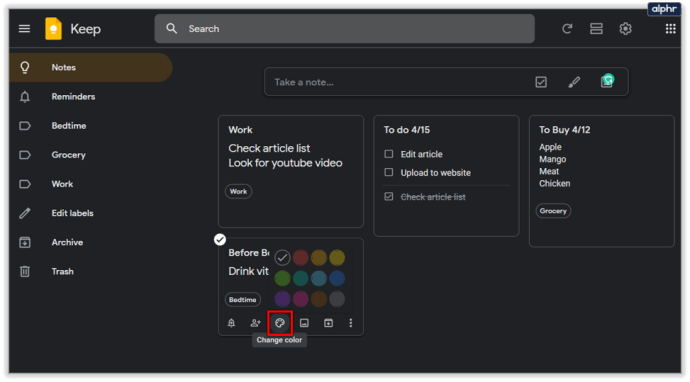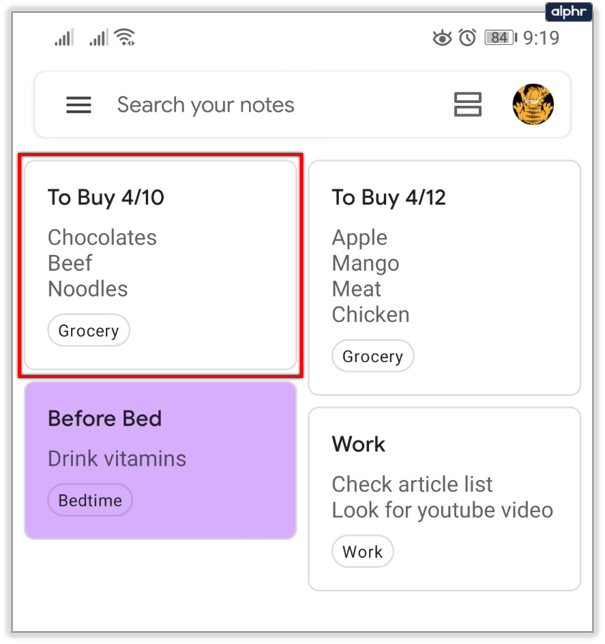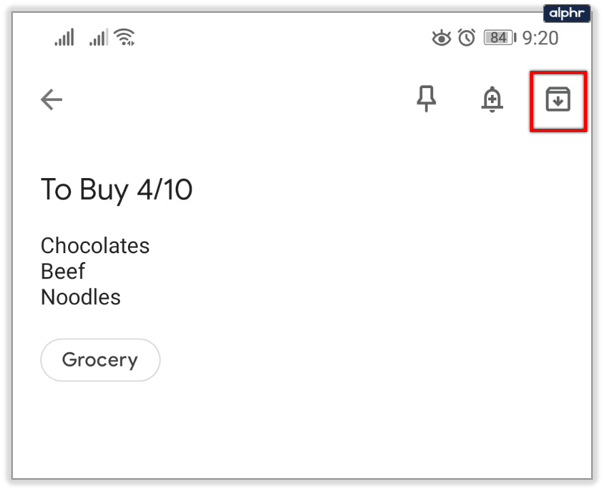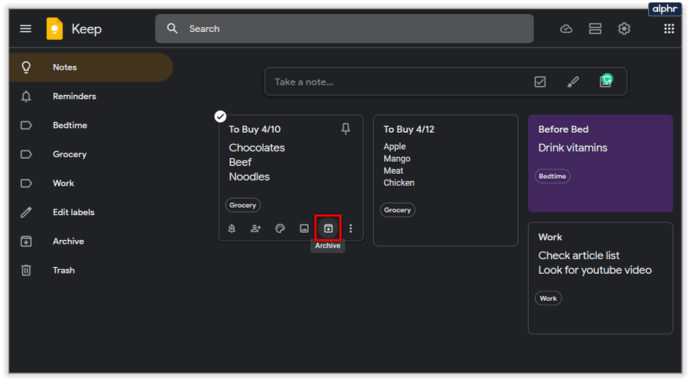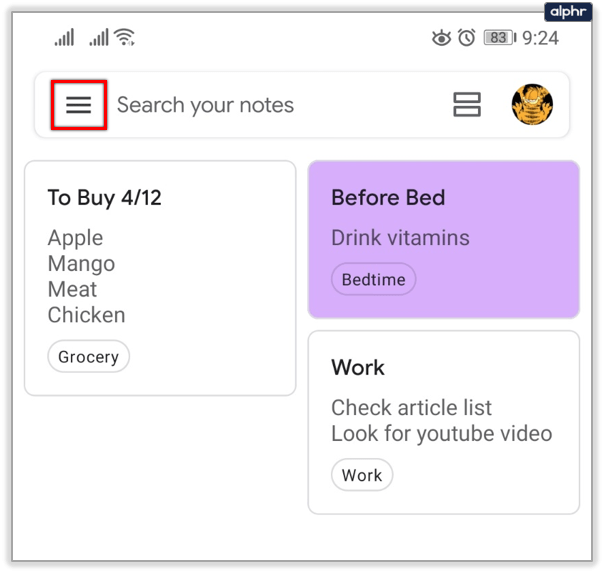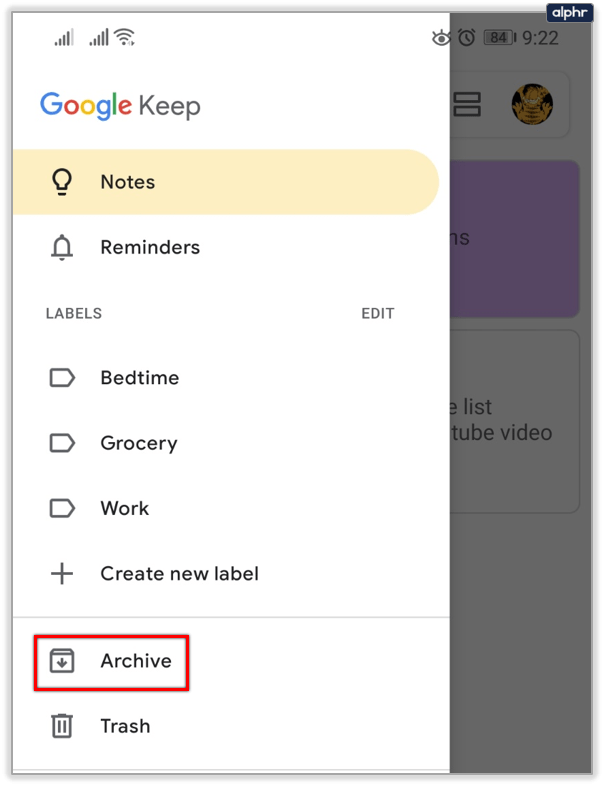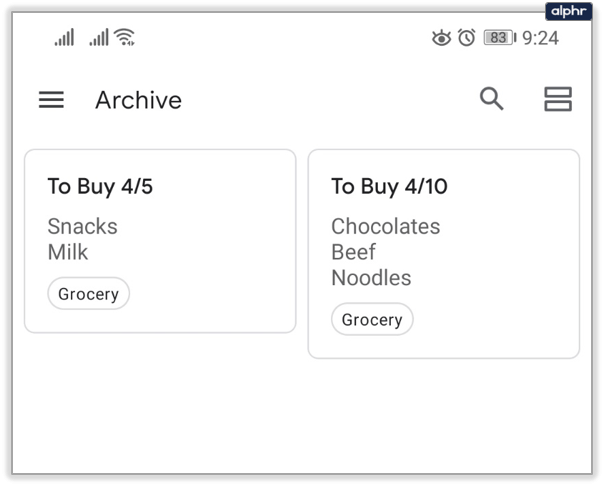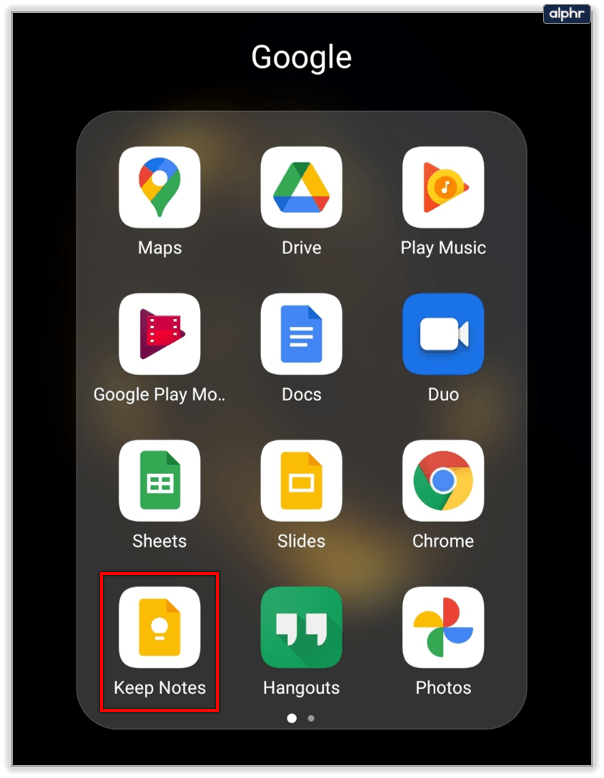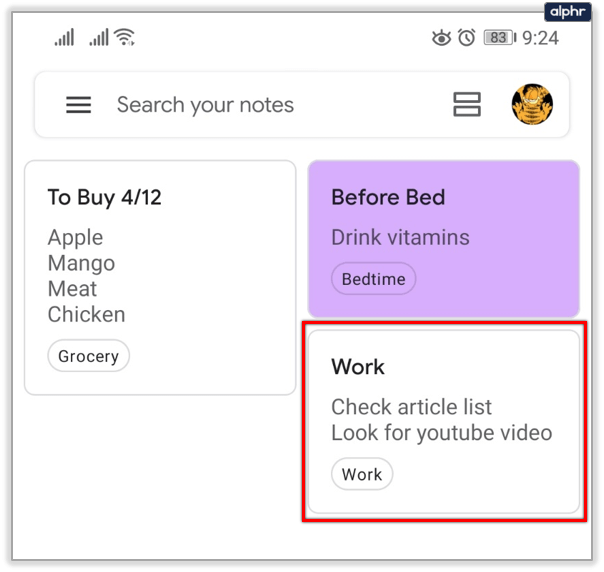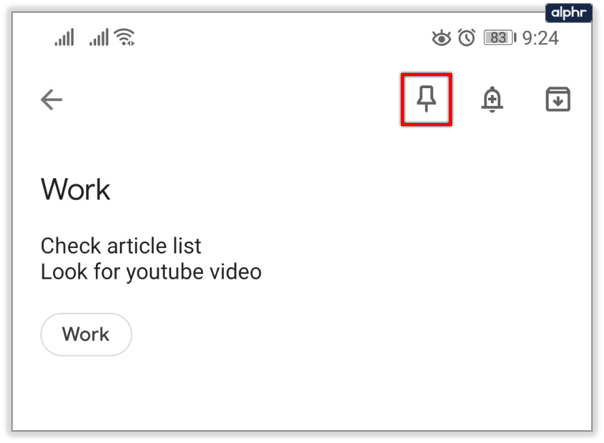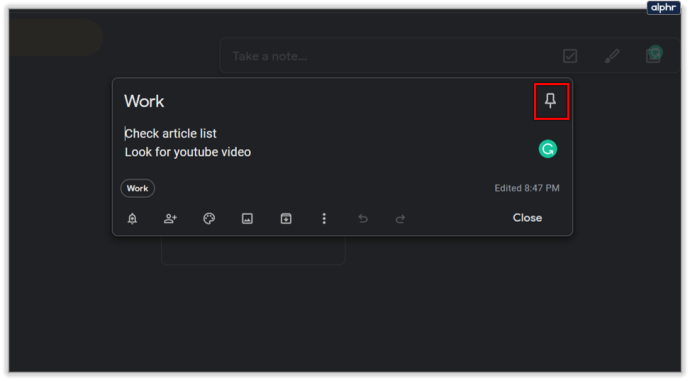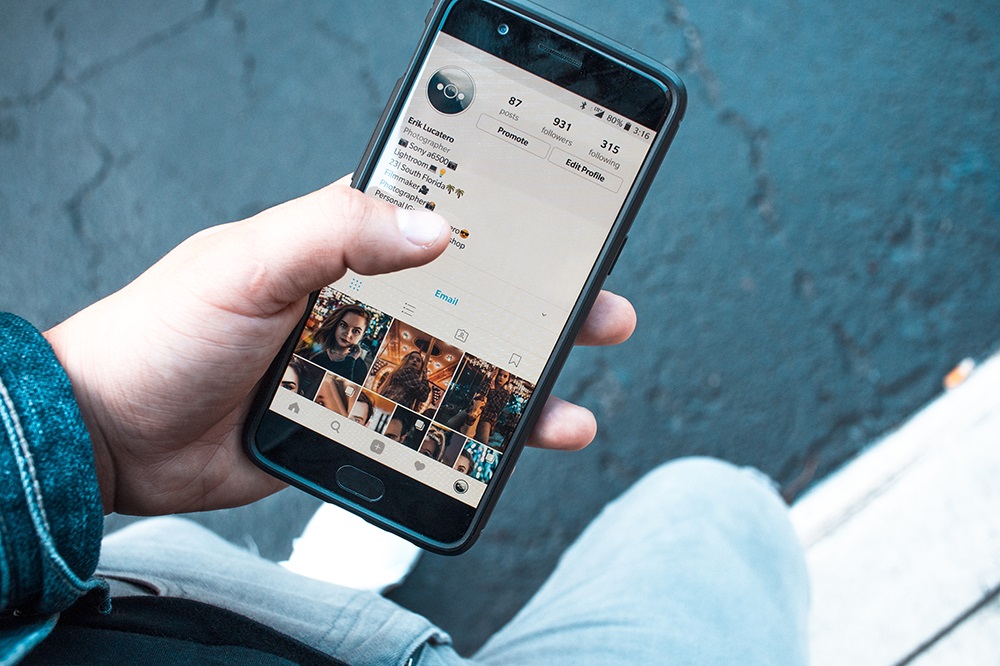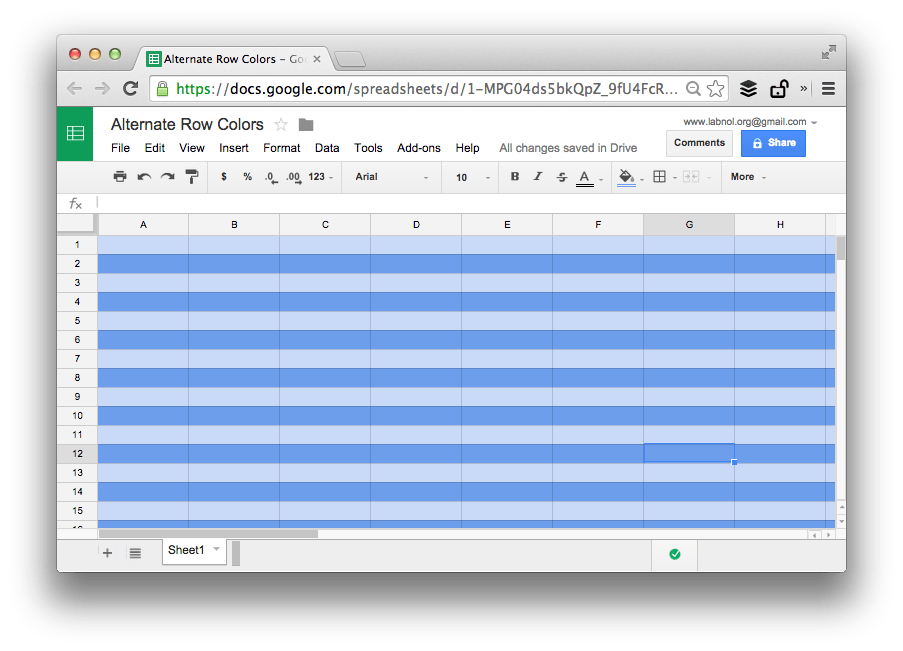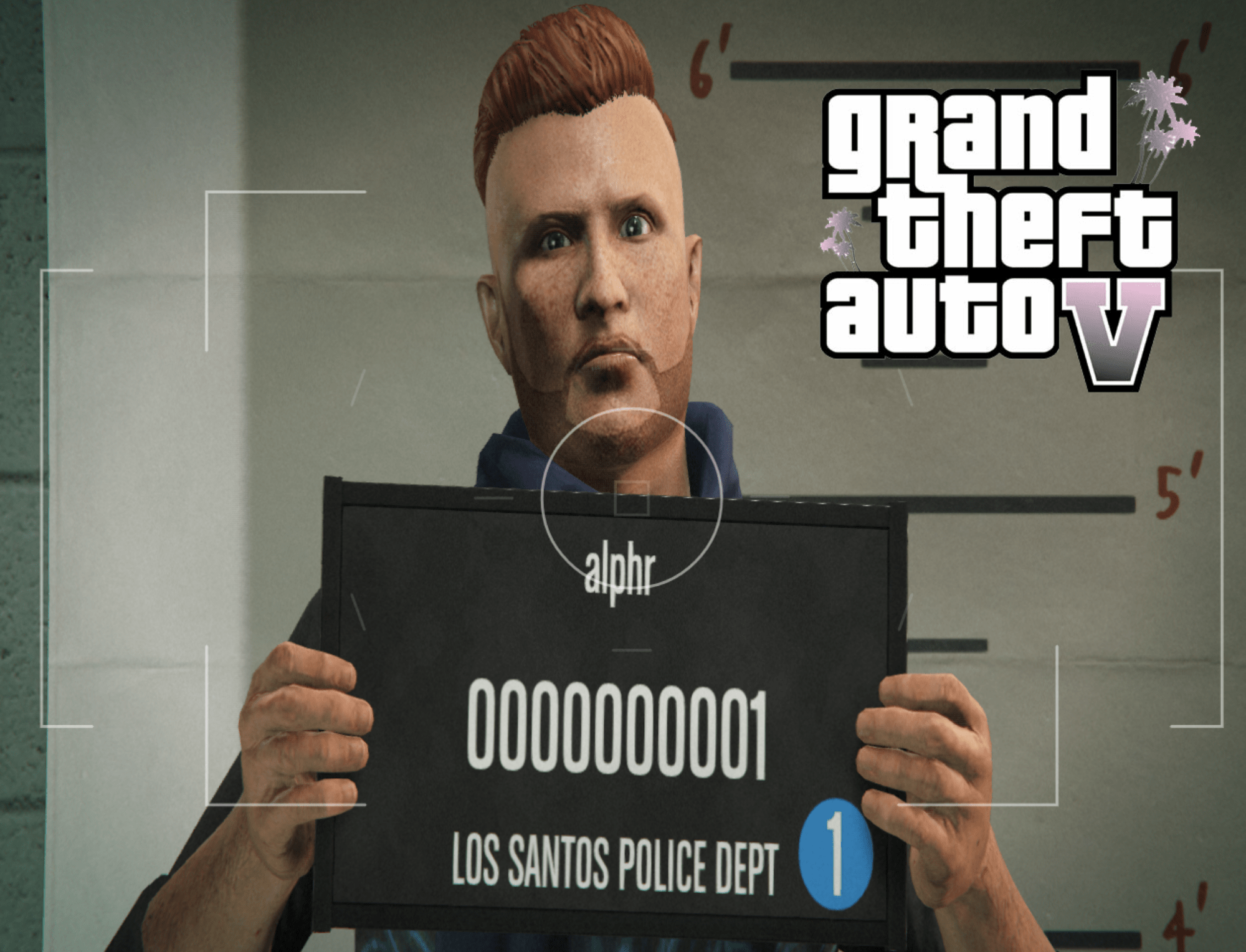Cara Membuat Folder di Google Keep
Google Keep adalah aplikasi hebat yang membolehkan anda menyusun nota, senarai, atau menulis sesuatu dengan cepat. Ia terpasang pada kebanyakan telefon Android moden, dan ia percuma dan mudah digunakan. Namun, aplikasi ini tidak sesuai kerana tidak teratur.

Sekiranya anda ingin mengetahui cara membuat folder di Google Keep, anda pasti kecewa. Sayangnya, itu tidak mungkin, mulai sekarang (Januari 2020). Terdapat kaedah lain untuk menyusun nota Google Keep, dan kami akan menunjukkan nota yang paling berkesan.
Teruskan membaca untuk mengetahui cara menyusun Google Keep menggunakan label, arkib, pin dan banyak lagi.
Gunakan Label
Pastikan untuk mengemas kini Google Keep anda ke versi terbaru menggunakan gedung aplikasi rasmi peranti anda. Berikut adalah pautan Google Play Store dan Apple App Store. Oleh kerana aplikasi ini tidak mempunyai penyortiran folder asli, anda harus pandai.
Nasib baik, ada banyak peluang untuk anda menyusun nota anda di Google Keep secara kreatif, walaupun tanpa folder sebenar. Anda boleh menggunakan banyak label, bahkan banyak label, untuk nota anda. Berikut adalah cara menggunakan label Google Keep:
- Lancarkan aplikasi Google Keep pada peranti anda.
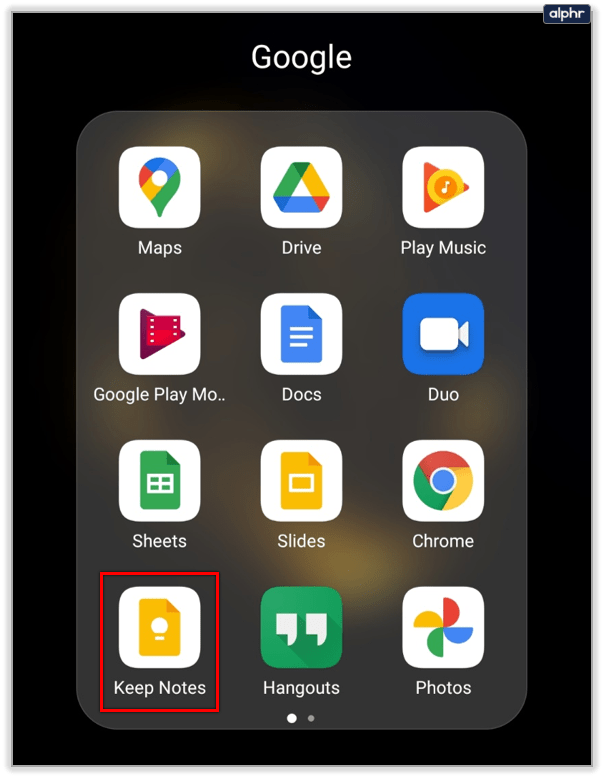
- Buka nota yang ingin anda labelkan.
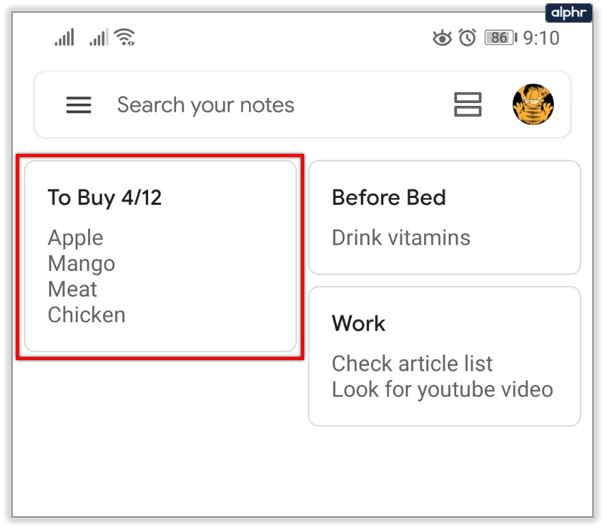
- Ketik ikon tiga titik di sudut kanan bawah skrin anda.
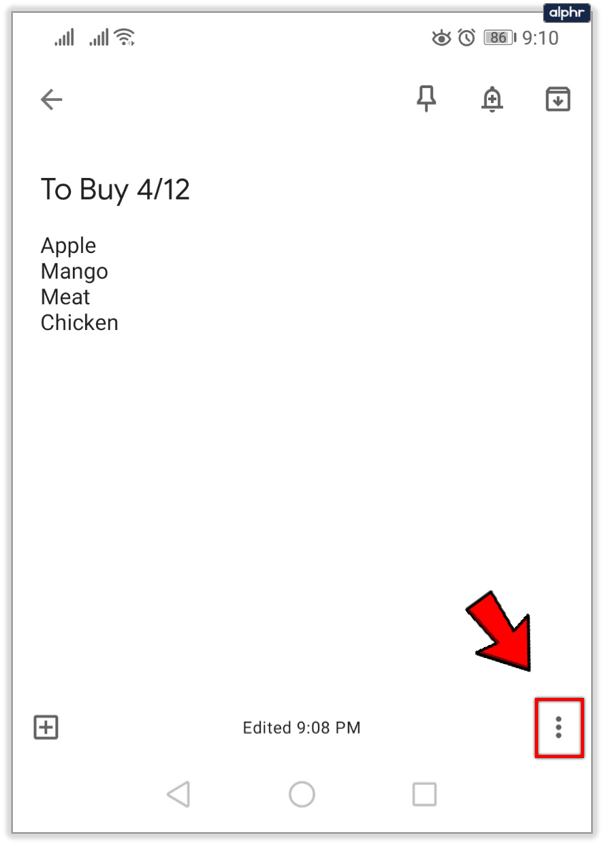
- Pilih Label atau Tambah Label jika anda menggunakan penyemak imbas.
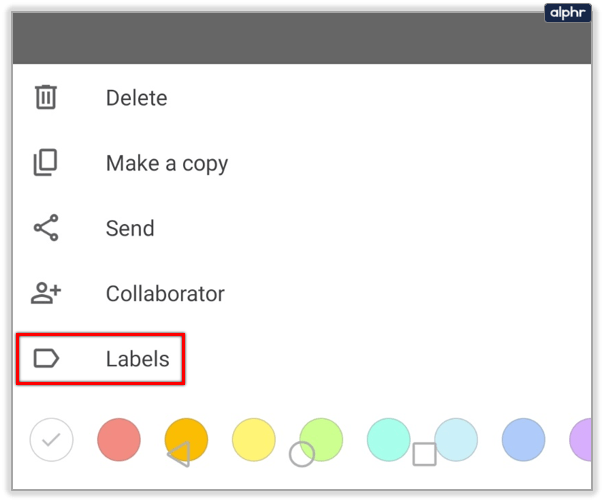
- Ketik nama label dan pilih Buat "nama label." Sekiranya anda sudah mempunyai label yang ada, centang kotak di sebelahnya.
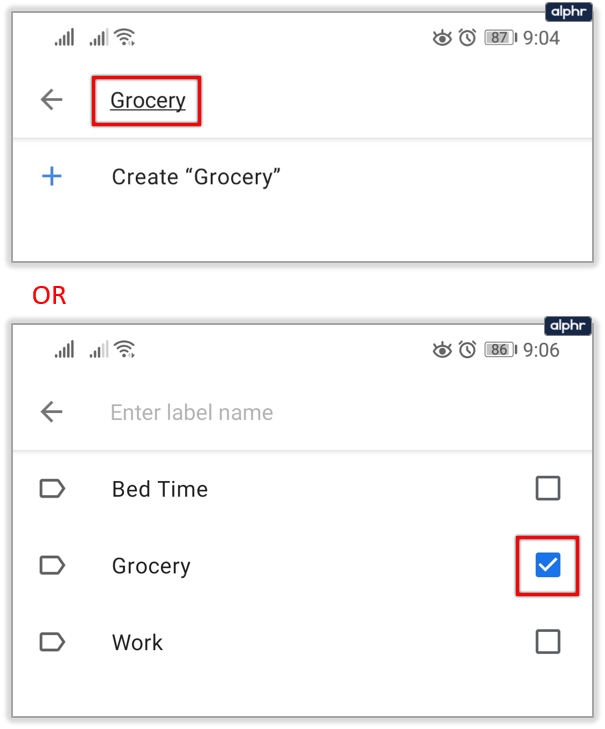
- Itu sahaja. Aplikasi akan menambahkannya secara automatik.
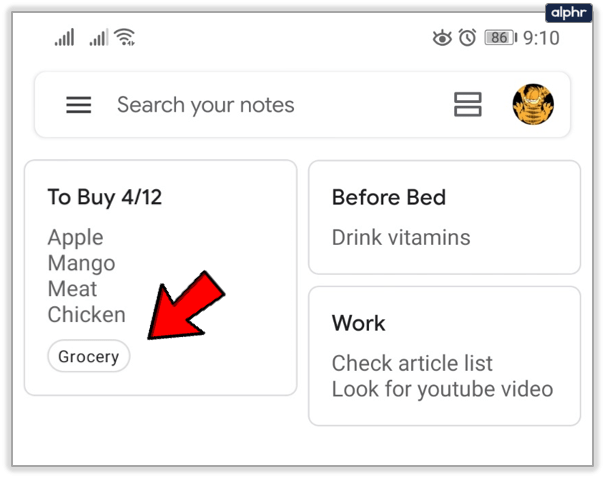
Gunakan Pengekodan Warna
Kita semua mempunyai cara yang berbeza untuk mengatur barang kita, termasuk nota dan peringatan. Anda boleh menggunakan pengekodan warna di Google Keep, yang merupakan ciri yang sangat dihargai oleh banyak orang. Secara lalai, semua nota anda berwarna putih, dengan huruf hitam.
Anda boleh menukar warna latar belakang nota dan menyusunnya mengikut warna. Ikuti langkah-langkah untuk melakukannya:
- Lancarkan Google Keep.
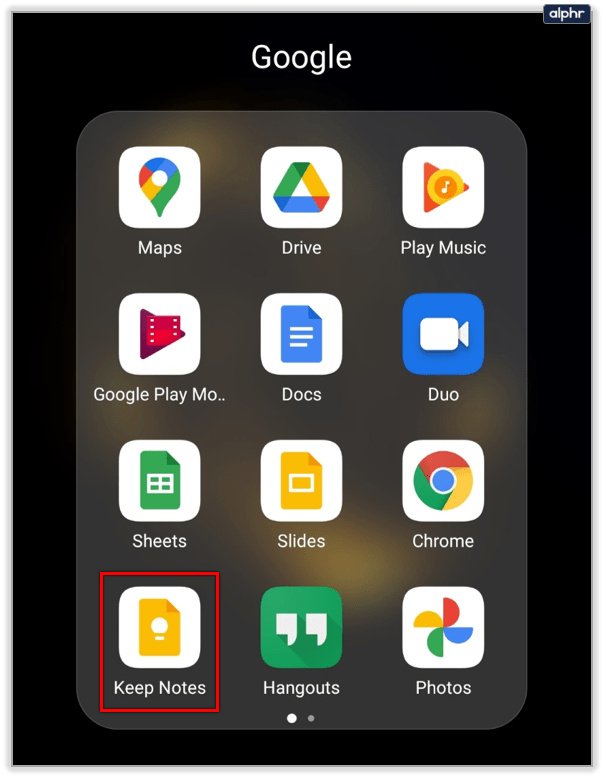
- Pilih nota yang ingin anda edit.
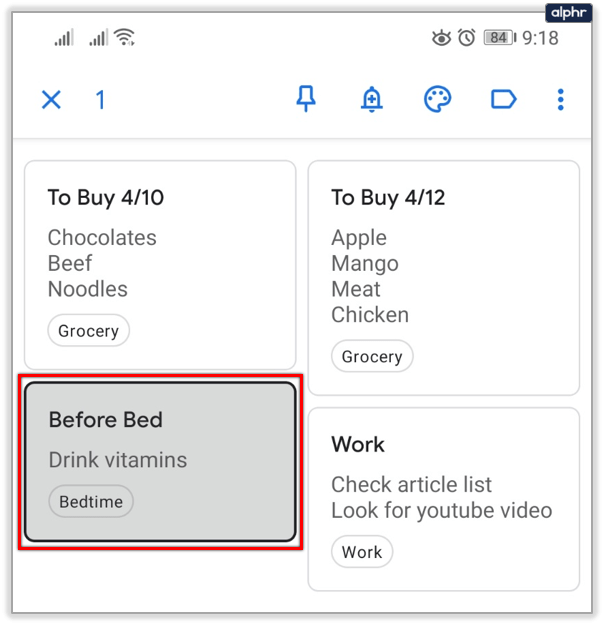
- Pilih ikon Tukar Warna, dan kemudian ketuk warna yang anda suka.
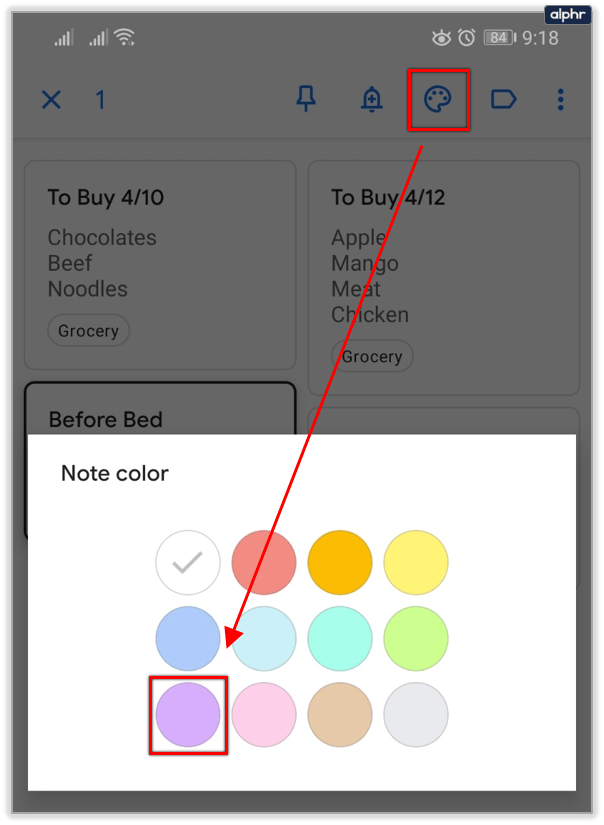
- Sekiranya anda menggunakan laman web Google Keep, ketik atau klik pada nota anda dan kemudian pilih pilihan Tukar Warna di bawah. Pilih warnanya, dan ia akan berubah seketika.
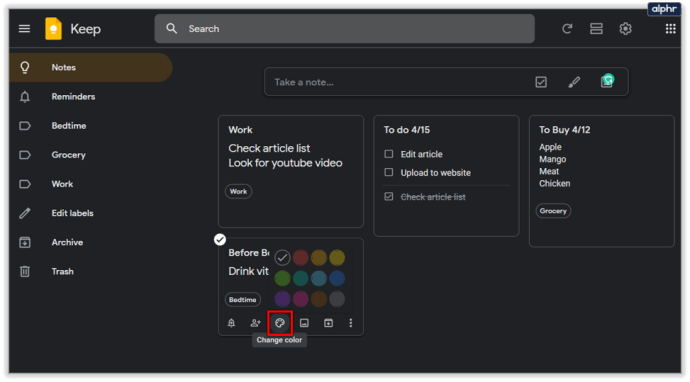
Pengekodan warna sangat bagus, dan ia berlaku di mana sahaja. Ingatlah sekolah ketika anda mungkin menggunakan pelekat berwarna untuk pelbagai tujuan. Anda boleh menetapkan warna pada setiap jenis nota (mis., Merah untuk bekerja, hijau untuk aktiviti, biru untuk filem, dll.)

Gunakan Ciri Arkib
Anda juga boleh mengarkibkan nota dan menyimpannya untuk kemudian. Anda pasti mempunyai beberapa nota yang tidak anda perlukan segera, tetapi anda juga tidak mahu menyingkirkannya. Menambah nota ke Arkib adalah mudah, ikuti langkah-langkahnya:
- Lancarkan laman web atau aplikasi Google Keep.
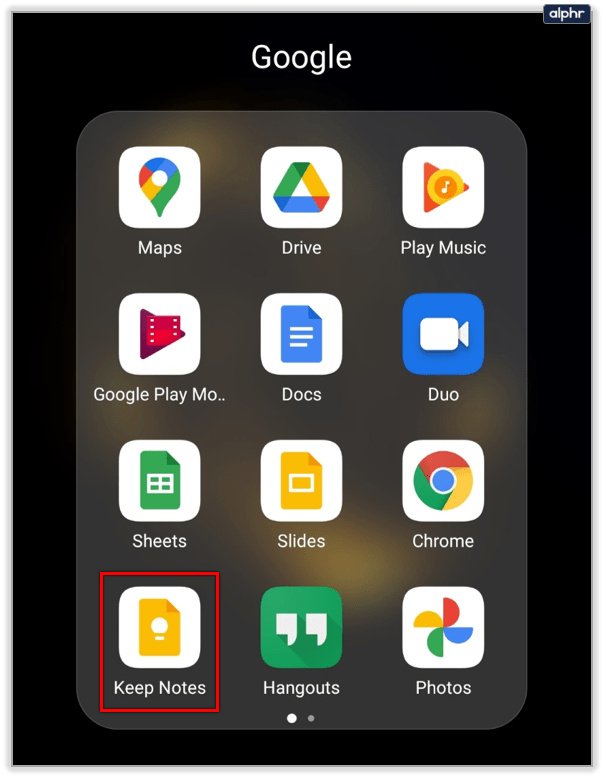
- Dalam aplikasi, masukkan nota yang ingin anda arkibkan.
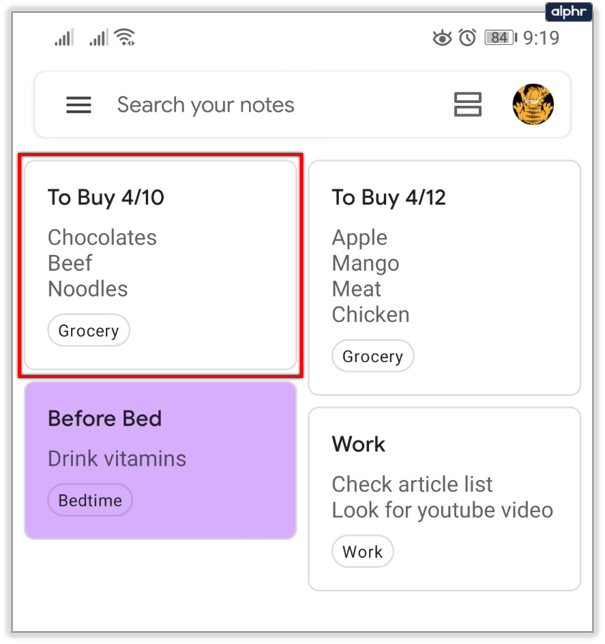
- Kemudian, ketik butang Arkib di kanan atas skrin anda.
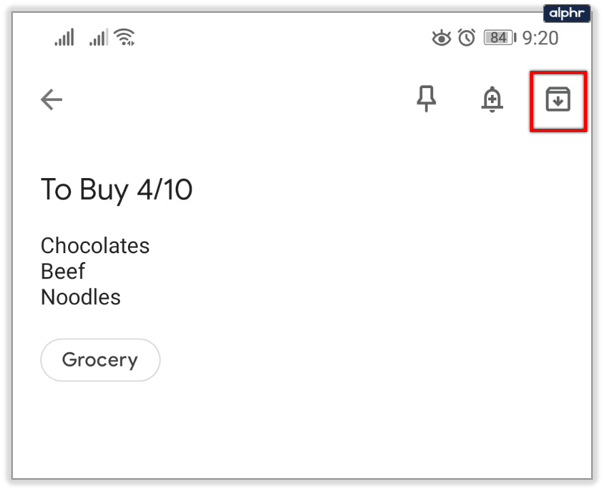
- Sekiranya anda menggunakan laman web, masukkan nota, dan pilih pilihan Arkib.
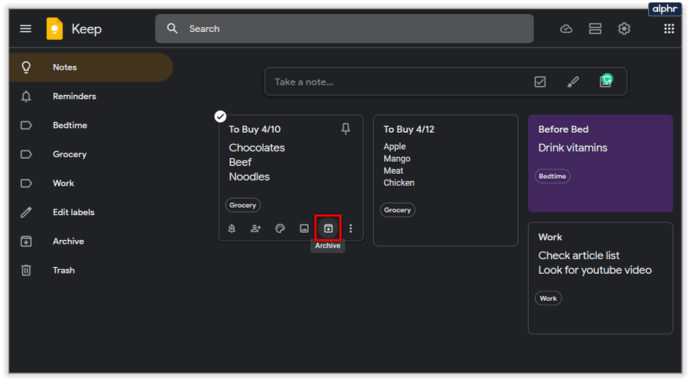
Anda boleh mengakses Arkib dengan mudah:
- Di telefon bimbit, ketik ikon di sudut kiri atas skrin anda (menu hamburger).
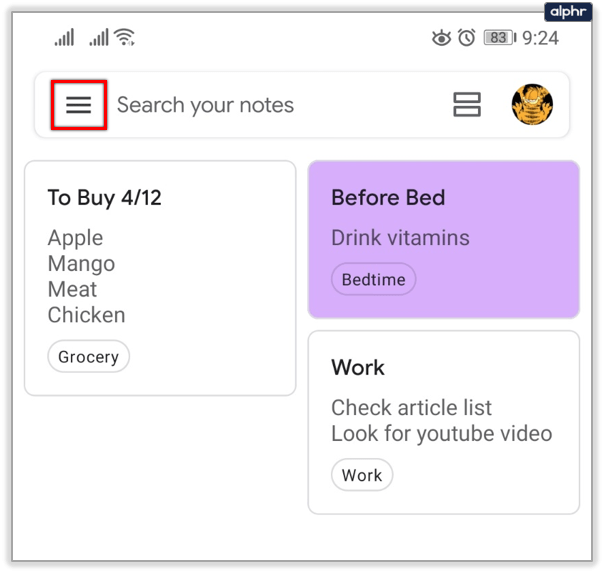
- Dari menu lungsur turun, pilih Arkib.
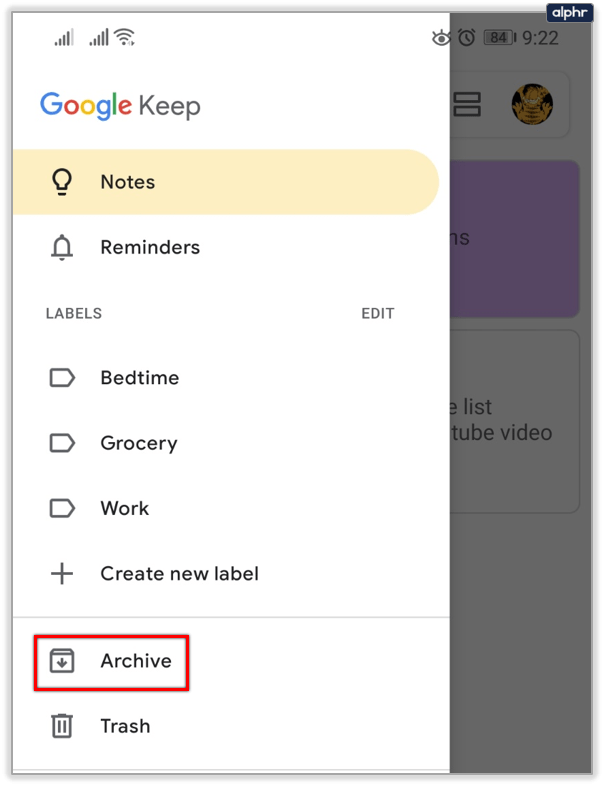
- Anda akan melihat semua item yang diarkibkan di tetingkap ini.
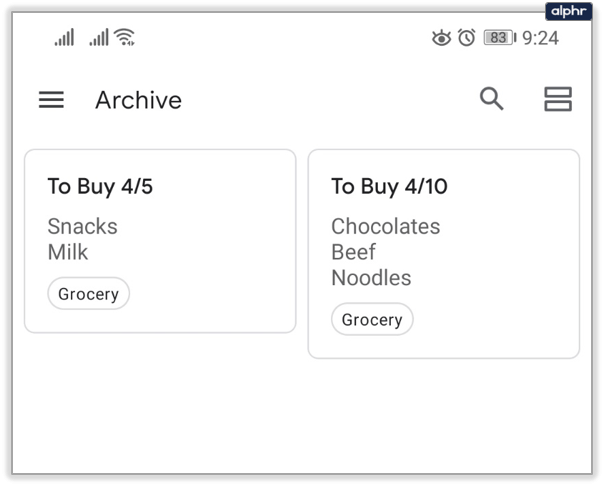
Ada yang mengatakan bahawa pilihan Arkib menggantikan ciri folder yang kurang dari Google Keep.
Gunakan Pin
Pin juga merupakan kaedah yang berguna untuk menyusun nota di Google Keep. Anda boleh menggunakannya untuk meletakkan nota penting di atas aplikasi untuk penglihatan yang lebih baik. Item yang disematkan ini akan tetap berada di atas jika anda menambah lebih banyak nota selepasnya. Ikuti langkah-langkah untuk menyisipkan nota Google Keep:
- Buka Google Keep.
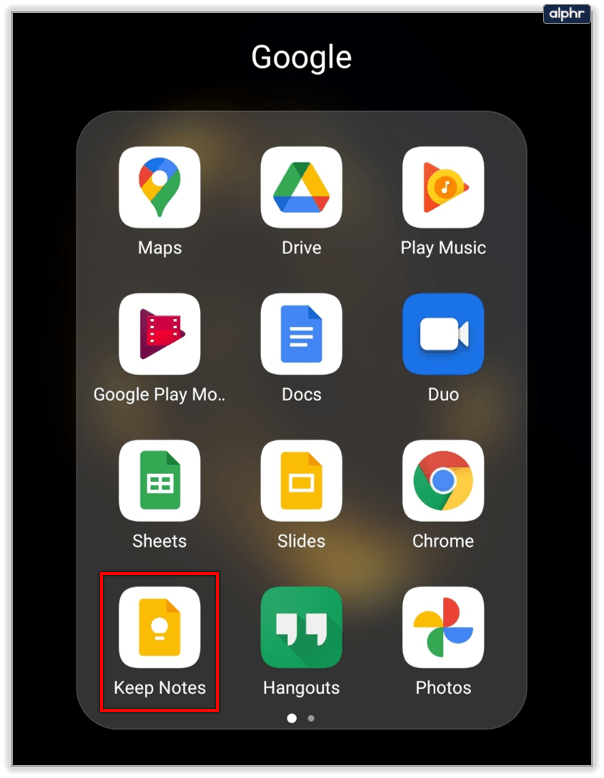
- Pilih nota.
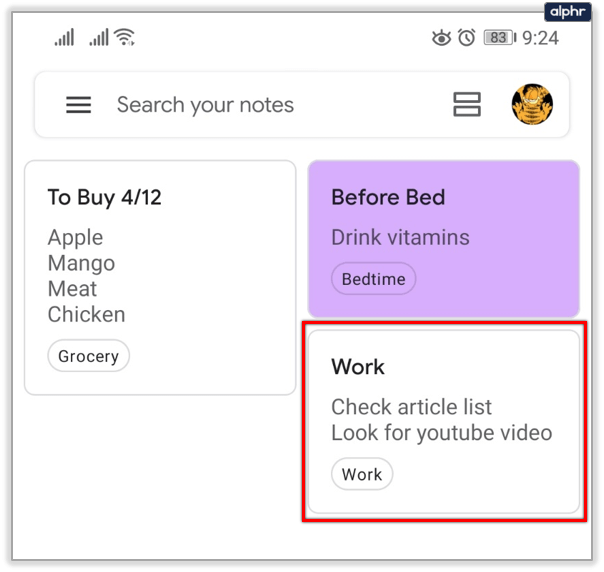
- Ketuk ikon Pin di sudut kanan atas skrin (pertama di sebelah kiri).
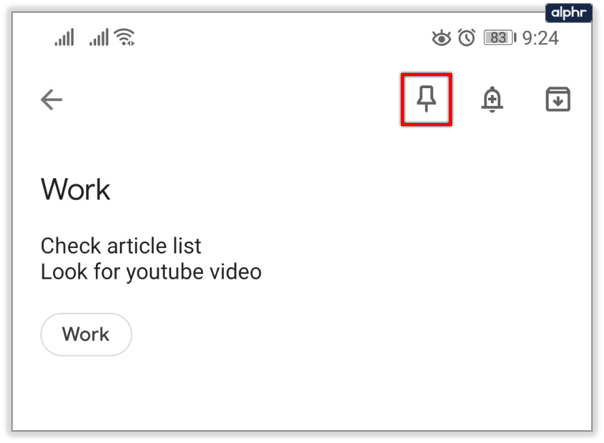
- Sekiranya anda menggunakan laman web, masukkan nota yang ingin anda pin dan klik pada pilihan Pin.
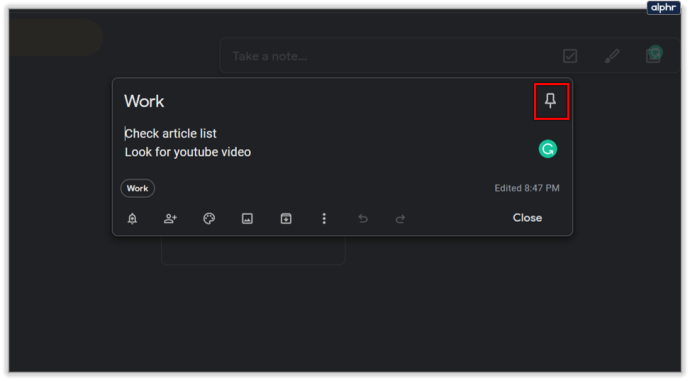
Pilihan ini kemas kerana membolehkan anda menetapkan keutamaan kepada peringatan terpenting anda.

Akhirnya, anda dapat mengatur segala sesuatu dengan senarai peluru dan senarai perkara yang perlu dilakukan di Google Keep. Senarai tugasan mempunyai kotak pilihan di sebelah item senarai sehingga anda dapat menyemaknya semasa anda melengkapkannya. Anda juga boleh mengubah nota yang ada menjadi senarai tugas jika anda mahu. Di laman web, mereka dipanggil kotak pilihan, dan di telefon bimbit, mereka adalah kotak centang.

Daftar peluru tidak ada, tetapi anda boleh menambahkan tanda bintang atau tanda sempang pada nota anda. Apabila anda beralih ke baris lain mengikuti simbol, Google Keep akan menyalin baris yang telah anda tambahkan sebelumnya.
Tetap Teratur dengan Google Keep
Terus terang, saya telah menggunakan Google Keep setiap hari selama berbulan-bulan sekarang, dan ini adalah aplikasi yang berguna. Walaupun tidak mempunyai folder, anda tidak memerlukannya. Anda boleh menggunakan semua alat lain untuk keuntungan anda, beberapa di antaranya dapat menggantikan ciri folder biasa.
Google pasti akan terus meningkatkan aplikasi ini, dan mungkin mereka akan memperkenalkan folder pada masa akan datang. Beritahu kami pendapat anda tentang aplikasi ini di bahagian komen di bawah.